對于一個電腦小白來說,用U盤重裝電腦系統都不知道該從何做起。其實第一步都是要先制作一個啟動盤,之后才可以利用啟動盤重裝電腦系統。今天,小編就先跟大家介紹一下電腦該如何制作啟動U盤。

一、準備工作
1. 一個內存為8G的U盤(建議使用)
2. 提前下載韓博士裝機大師軟件,打開之前關閉包括系統防火墻在內的所有殺毒軟件。
3. 提前備份好U盤中的重要數據,以免制作啟動盤的時候數據丟失。
二、具體步驟
1. 將U盤插入電腦后打開韓博士,在界面中選擇“U盤啟動”。
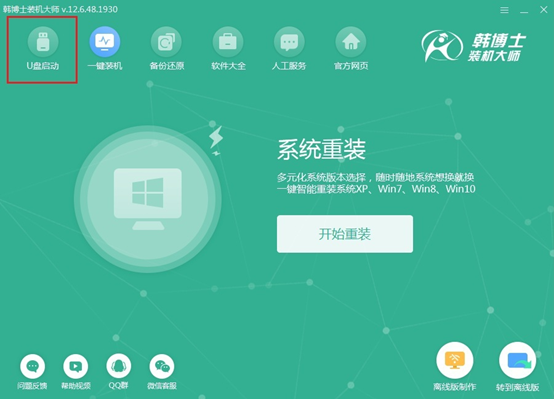
2.出現U盤啟動主界面后點擊“+”添加系統文件。
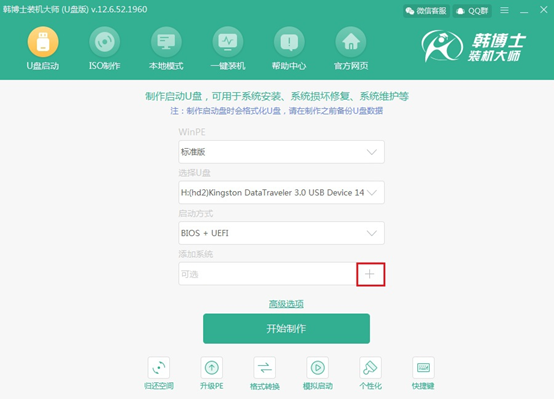
根據需要選擇系統文件進行下載,選中后點擊“選擇”繼續下一步操作。
 ??
??
3.重新回到U盤啟動界面,點擊“開始制作”啟動盤。

在彈出的提示窗口中點擊“確定”。
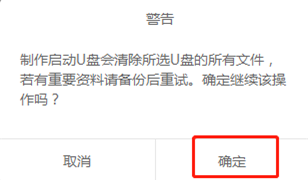
4.開始下載系統文件,此過程只需等待片刻時間。
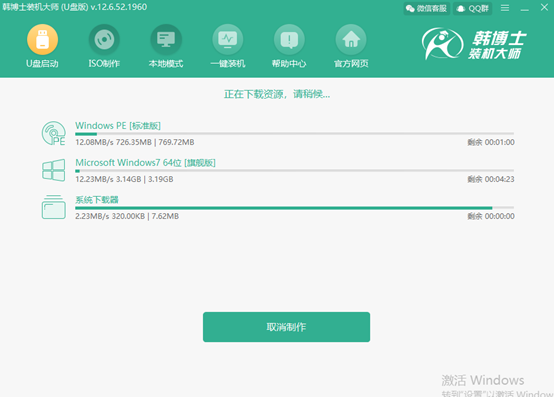
韓博士開始制作啟動盤。整個過程需要等待較長時間,小伙伴們可以離開稍作休息。
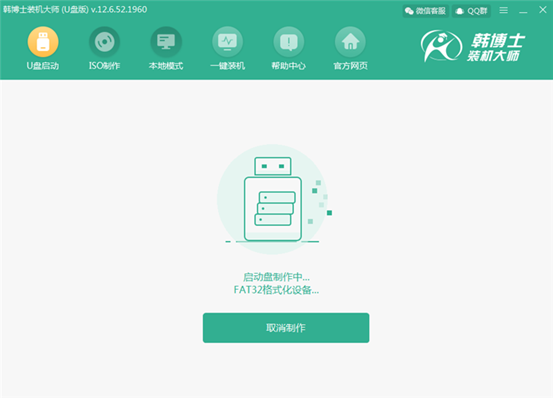
5.成功制作U盤啟動盤之后,在彈出的界面中選擇“啟動預覽”再次測試啟動盤是否制作成功。

如果屏幕上出現韓博士U盤系統維護工具界面,證明我們的U盤啟動盤成功制作了。
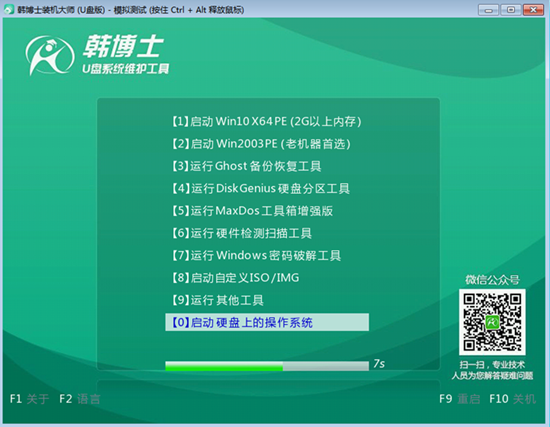
6.關閉測試窗口,韓博士會提示我們本機的啟動熱鍵為“F12”(不同的電腦主板啟動熱鍵不同),或者點擊 “快捷鍵大全”進行查看。
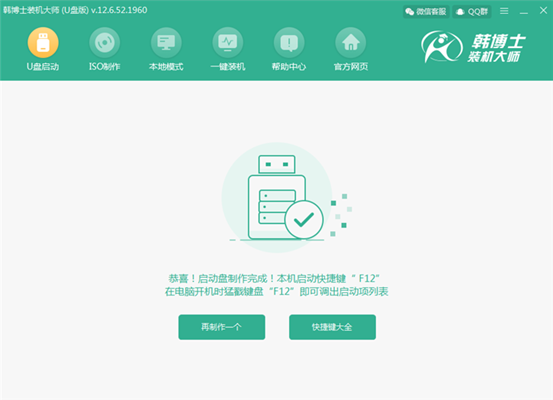
以上就是本次小編為大家帶來的電腦制作啟動U盤的詳細教程了,有什么問題的話歡迎大家前來咨詢。

